1.在电脑桌面,点击“启动台”图标...
在使用苹果电脑的时候,有时候会用到录音的功能,mac电脑的自带录音功能怎么用呢?接下来我们一起来看苹果Mac电脑如何录音。
1.在电脑桌面,点击“启动台”图标

2.进入启动台以后,找到“其他”点击进入

3.在“其他”页面,找到“QuickTime Player”应用,点击进入
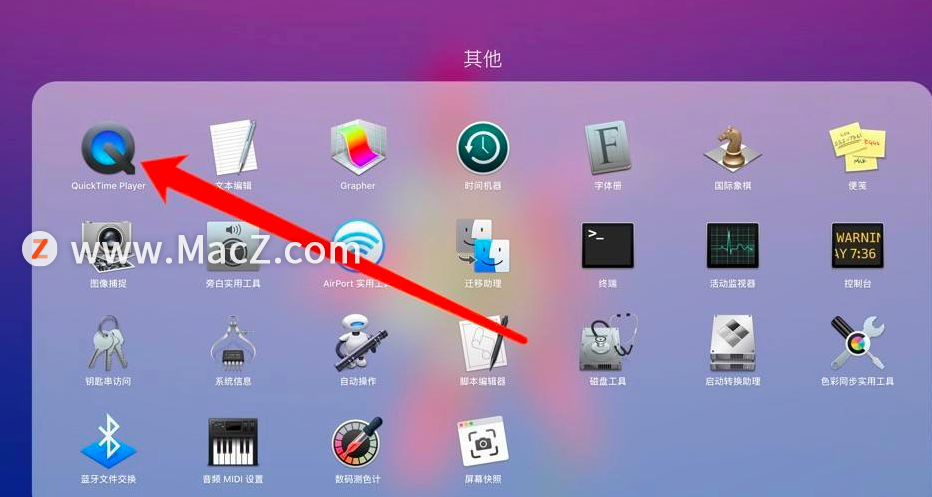
4.点击左上角“文件”,再点击“新建音频录制”
访达在 Mac 上没有响应如何修复?
在文件管理和导航方面,Finder 是我们常用的地方。如果 Mac Finder 没有响应您给它的任何命令,这无疑会损害您的工作效率,因为没有它您什么也做不了。
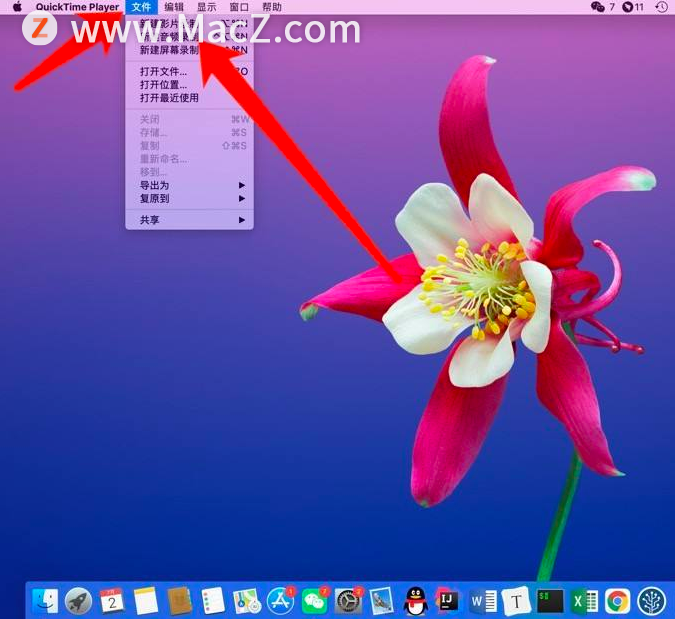
5.点击红点就可以开始录制了,没有麦克风的情况下,笔记本会使用内置麦克风,所以你最好声音大一点,才能录得清楚。

6.录制完成后点击中间的方块结束录制,然后出现的界面如图。

7.直接点击关闭按钮就会出现如图界面,按照指示即可存储刚刚录制好的文件。

以上就是“苹果Mac电脑如何录音”全部内容,更多Mac最新资讯,Mac软件下载以及Mac技巧教程关注macz网站吧!
MacOS Monterey到底值不值得升级?
此前在6月份的苹果WWDC大会后推出Mac OS Monterey测试版,让一部分人率先体验了一把,但却发现了软件兼容性差以及观看流媒体视频卡顿等问题。如今伴随着新款MacBook Pro的发布,macOS Monterey也迎来了正式版。






